
No faltan formas de compartir archivos con otras personas, ya sea que desee enviarlas en un chat grupal, adjuntarlas a un correo electrónico o hacerles ping a través de AirDrop o Near Share. Todos funcionan perfectamente, pero son mejores para archivos más pequeños.
Si tienes un archivo más grande enviar a alguien, como un vídeo de alta resolución o un archivo compuesto por muchos archivos diferentes, por ejemplo, puedes empezar a tener problemas.
Los clientes de correo electrónico pueden rechazar su archivo por ser demasiado grande, o puede que tenga que esperar un tiempo para que el archivo se transfiera a través de un protocolo como Bluetooth.
Además, si desea limitar la cantidad de tiempo que un archivo está disponible para descargar, o si desea limitar quién tiene acceso y el tipo de acceso que tiene, probablemente sea mejor una aplicación con más funciones.
Sin embargo, tienes buenas opciones a la mano. Todos los servicios populares de almacenamiento en la nube, como Apple iCloud, Google Drive o Microsoft OneDrive, vienen con opciones flexibles para compartir archivos integradas.
Sin embargo, si no utilizas ninguna o prefieres no utilizar la tuya para compartir datos, también encontrarás aplicaciones dedicadas que sólo comparten archivos y nada más. A continuación se muestran las opciones para compartir archivos que ofrecen. Apple, Google y Microsoftjunto con una aplicación de terceros.

Los archivos de vídeo de alta resolución ocupan mucho espacio.
Comparta archivos grandes con iCloud Drive de Apple
Con un tamaño máximo de archivo compartido que alcanza 50GBApple le permite cargar archivos a su almacenamiento en la nube a través de iCloud Drive en la web haciendo clic en el botón de carga en la parte superior.
También puedes subir archivos usando la carpeta iCloud Drive en macOS, iCloud para Windows o la aplicación Archivos para iOS. Para compartir un archivo desde la interfaz web, haga clic en los tres puntos junto al nombre del archivo y luego elija Colaborar con otros para abrir un nuevo cuadro de diálogo.
he hecho clic Opciones compartir para elegir quién puede acceder al archivo: personas a las que hayas invitado específicamente o cualquiera que encuentre el enlace. También puedes elegir si las personas con las que compartes el archivo pueden editarlo.
Marque la casilla llamada Cualquiera puede agregar más personas. si desea permitir que las personas con las que lo está compartiendo compartan el archivo. Seleccione Copiar enlace y, si comparte el enlace con personas específicas, deberán ingresar sus direcciones de correo electrónico.
Haga clic en Compartir e iCloud Drive generará un enlace al archivo que luego podrá compartir por correo electrónico, mensaje instantáneo o como desee. No puedes establecer fechas de caducidad en los enlaces que has compartido, pero puedes revocar el acceso de personas específicas o desactivar enlaces en cualquier momento: simplemente haz clic en los tres puntos al lado del archivo y colabora con otros.
Si estas en tu iPhonePuede encontrar las mismas opciones para compartir manteniendo presionado un archivo en la aplicación Archivos y luego eligiendo Compartir y colaborar en el menú desplegable.
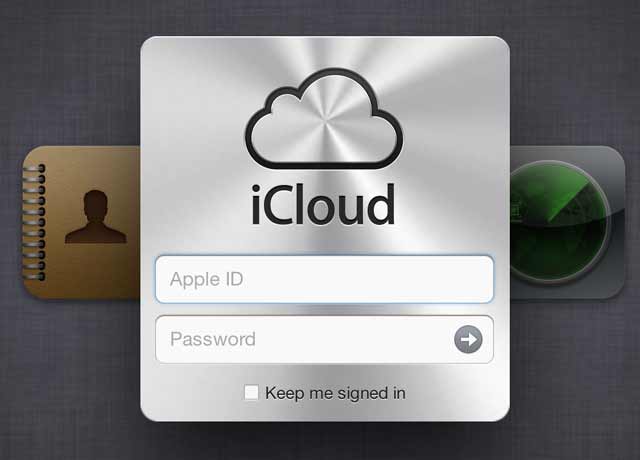
iCloud es el servicio en la nube de Apple.
Comparte archivos grandes con Google Drive
Google Drive te permite compartir con personas específicas o grupos más grandes. Tienes una variedad de opciones para compartir archivos si eres usuario de Google Drive. Desde la interfaz web, puede hacer clic en Nuevo > Carga de archivos para cargar archivos de hasta un tamaño tamaño impresionante de 5TB.
También puedes utilizar el cliente de escritorio de Google Drive para sincronizar archivos desde tu computadora. ventanas o macOS o la aplicación Google Drive para Android o iOS para subir archivos desde tu celular.
Cuando un archivo esté cargado y listo para compartir, haga clic en los tres puntos junto a él en la interfaz web y luego Compartir. El siguiente cuadro de diálogo ofrece varias opciones para compartir el archivo.
Para generar un enlace que cualquiera pueda usar, haga clic en Restringido y cámbielo a Cualquiera que tenga el enlace. Puedes compartir este enlace en redes sociales, en mensajes o donde quieras. Una vez creado el enlace, haga clic en Visor a la derecha para cambiar el nivel de acceso: Visor (solo lectura), Comentador o Editor.
Esas dos últimas opciones sólo marcan la diferencia para los archivos que se pueden editar (como los documentos). Documentos de Google), no para documentos que necesitan aplicaciones externas.
También puedes hacer clic dentro del cuadro. Agregar personas y grupos para ingresar contactos específicos con quienes desea compartir el archivo a través de sus direcciones de correo electrónico. Esto requiere que sus contactos inicien sesión para ver el archivo y le ayuda a administrar el acceso de forma más deliberada que con…
Continuar leyendo este Titular: ¿Cómo pasar archivos de gran tamaño por Internet?







